Hinweis
Für den Zugriff auf diese Seite ist eine Autorisierung erforderlich. Sie können versuchen, sich anzumelden oder das Verzeichnis zu wechseln.
Für den Zugriff auf diese Seite ist eine Autorisierung erforderlich. Sie können versuchen, das Verzeichnis zu wechseln.
Die unten aufgeführten Eigenschaften betreffen das gesamte Terminalfenster, unabhängig von den Profileinstellungen. Diese sollten im Stammbereich Ihrer settings.json-Datei stehen.
Sprache
Hiermit wird eine Außerkraftsetzung für die bevorzugte Sprache der Anwendung festgelegt.
Eigenschaftenname: language
Erfordernis: Optional
Akzeptiert: Ein BCP-47-Sprachtag wie z. B. "en-US"
Design
Dadurch wird das Design (dunkles oder helles Design) der Anwendung festgelegt. "system" verwendet dasselbe Design wie Windows.
Eigenschaftenname: theme
Erfordernis: Optional
Akzeptiert: "system", , "light""dark", Name des benutzerdefinierten Designs
Standardwert: "system"
Registerkarten immer anzeigen
Wenn diese Einstellung auf true festgelegt ist, werden Registerkarten immer angezeigt. Wenn sie auf false und showTabsInTitlebar auf false festgelegt ist, werden Registerkarten immer unterhalb der Titelleiste angezeigt. Wenn diese Einstellung auf false und showTabsInTitlebar auf false festgelegt ist, werden Registerkarten erst angezeigt, wenn mehr als eine Registerkarte vorhanden ist, indem Sie Strg+Umschalt+T oder die zu newTab zugewiesene Tastenzuordnung eingeben. Beachten Sie, dass das Ändern dieser Einstellung das Starten einer neuen Terminalinstanz erfordert.
Hinweis
Diese Einstellung hat keine Auswirkungen, wenn showTabsInTitlebar auf true festgelegt ist.
Eigenschaftenname: alwaysShowTabs
Erfordernis: Optional
Akzeptiert: true, false
Standardwert: true
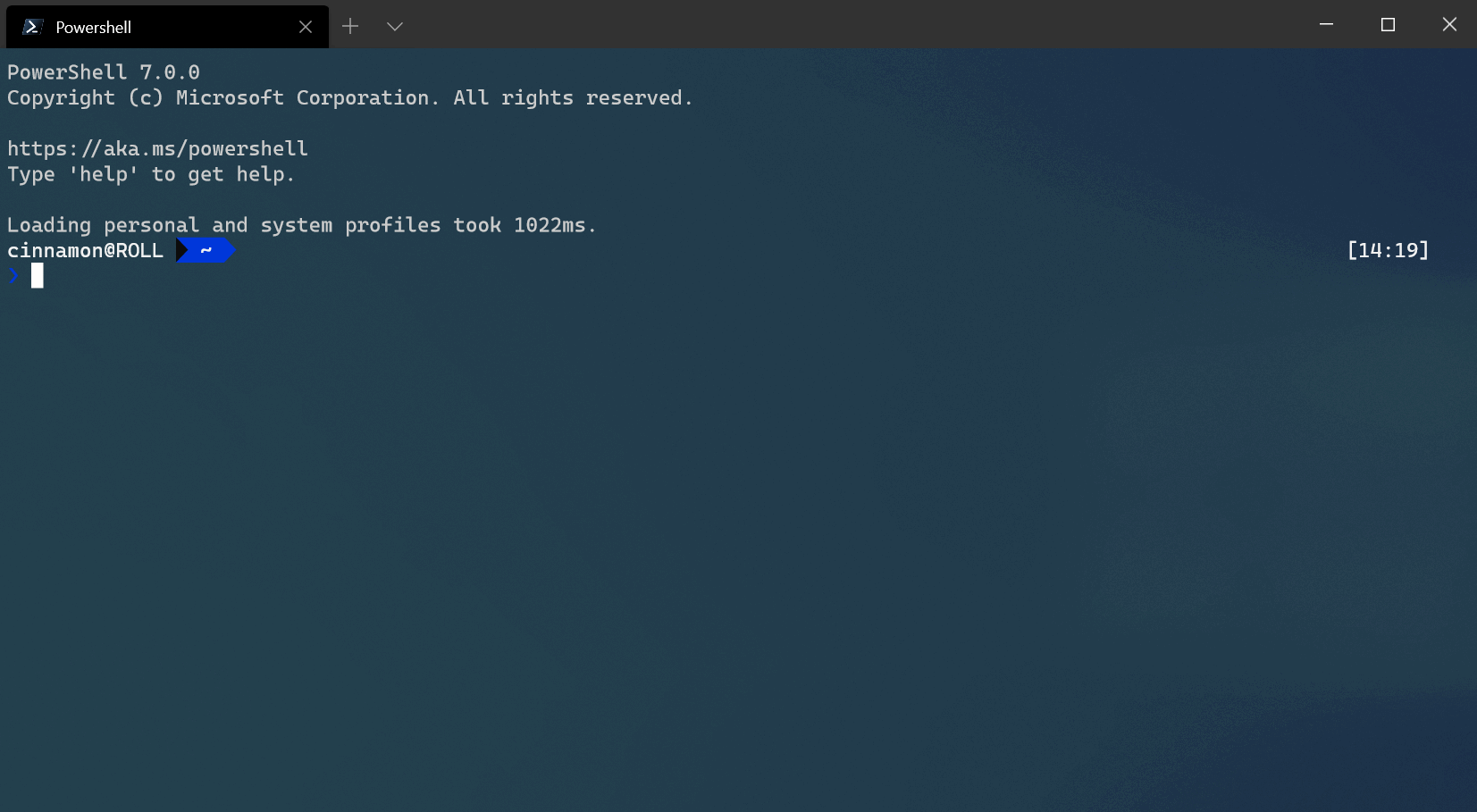
Position der neu erstellten Registerkarten (Vorschau)
Gibt an, wo neue Registerkarten in der Registerkartenzeile angezeigt werden. Wenn diese Einstellung auf "afterLastTab" festgelegt ist, werden neue Registerkarten am Ende der Registerkartenzeile angezeigt. Ist sie auf "afterCurrentTab" festgelegt, werden neue Registerkarten nach der aktuellen Registerkarte angezeigt.
Eigenschaftenname: newTabPosition
Erfordernis: Optional
Akzeptiert: "afterLastTab", "afterCurrentTab"
Standardwert: "afterLastTab"
Titelleiste ausblenden
Wenn diese Einstellung auf true festgelegt ist, werden die Registerkarten in die Titelleiste verschoben, und die Titelleiste wird ausgeblendet. Wenn sie auf false festgelegt ist, befindet sich die Titelleiste oberhalb der Registerkarten. Beachten Sie, dass das Ändern dieser Einstellung das Starten einer neuen Terminalinstanz erfordert.
Eigenschaftenname: showTabsInTitlebar
Erfordernis: Optional
Akzeptiert: true, false
Standardwert: true
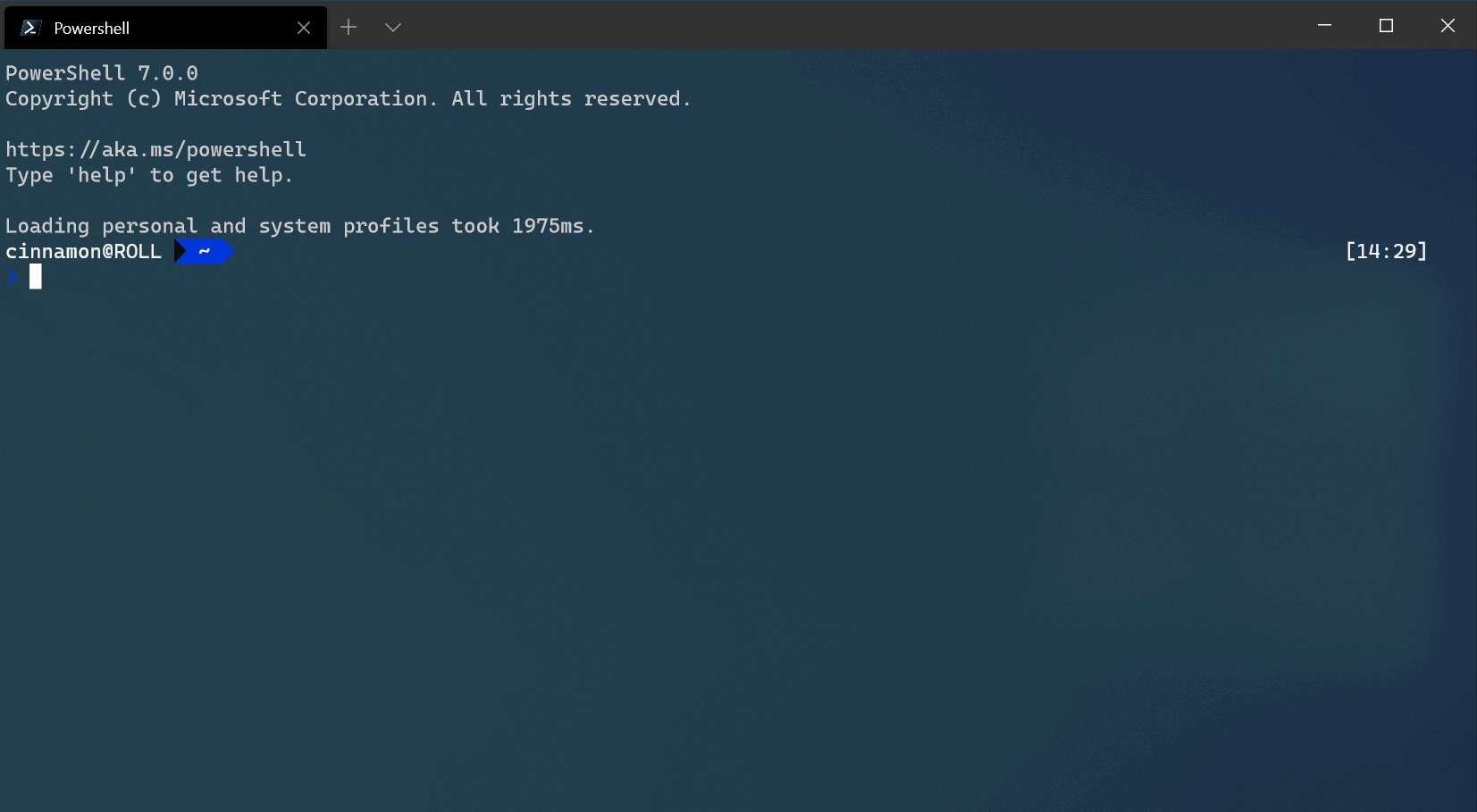
Acryl-Hintergrund in Registerkartenzeile anzeigen
Wenn diese Einstellung auf true festgelegt ist, erhält die Registerkartenzeile einen Acryl-Hintergrund mit einer Deckkraft von 50 %. Wenn sie auf false festgelegt ist, ist die Registerkartenzeile komplett undurchsichtig. Beachten Sie, dass das Ändern dieser Einstellung das Starten einer neuen Terminalinstanz erfordert.
Eigenschaftenname: useAcrylicInTabRow
Erfordernis: Optional
Akzeptiert: true, false
Standardwert: false
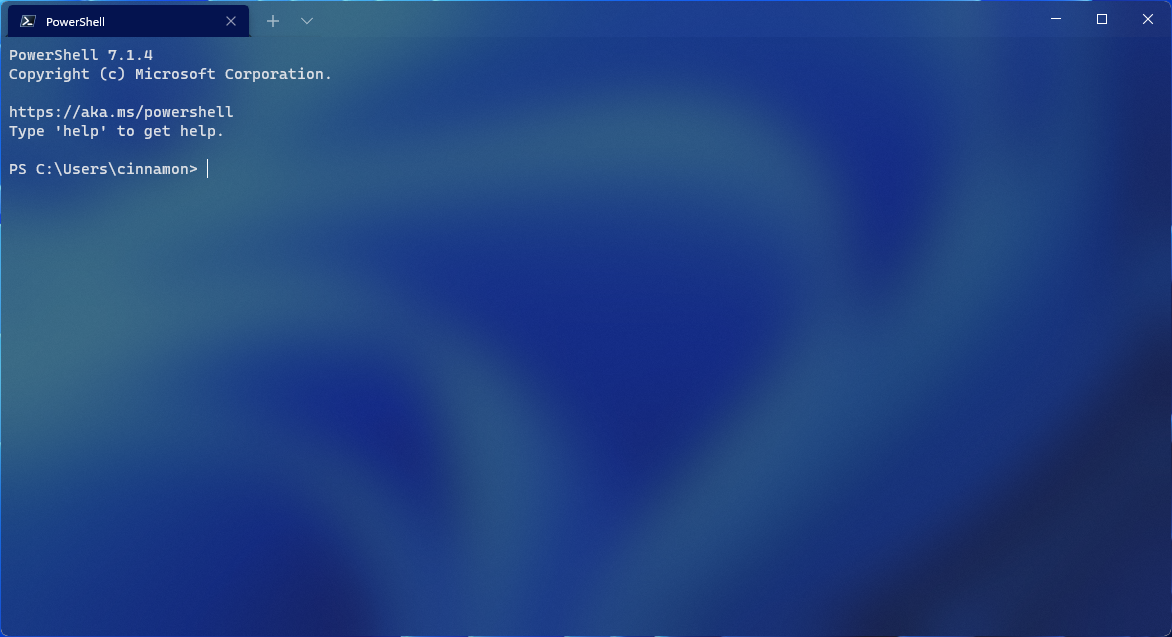
Verwenden des aktiven Terminaltitels als Anwendungstitel
Wenn diese Einstellung auf true festgelegt ist, wird in der Titelleiste der Titel der ausgewählten Registerkarte angezeigt. Wenn sie auf false festgelegt ist, wird in der Titelleiste „Windows Terminal“ angezeigt. Beachten Sie, dass das Ändern dieser Einstellung das Starten einer neuen Terminalinstanz erfordert.
Eigenschaftenname: showTerminalTitleInTitlebar
Erfordernis: Optional
Akzeptiert: true, false
Standardwert: true
„Immer im Vordergrund“-Modus
Wenn diese Einstellung auf „true“ festgelegt ist, werden Windows-Terminal-Fenster vor allen anderen Fenstern auf dem Desktop gestartet. Dieser Zustand kann auch mit der Tastenzuordnung toggleAlwaysOnTop umgeschaltet werden.
Eigenschaftenname: alwaysOnTop
Erfordernis: Optional
Akzeptiert: true, false
Standardwert: false
Modus für Registerkartenbreite
Hiermit wird die Breite der Registerkarten festgelegt. "equal" bewirkt, dass jede Registerkarte dieselbe Breite erhält. "titleLength" passt die Größe der einzelnen Registerkarten auf die Länge des Titels an. "compact" verkleinert jede inaktive Registerkarte auf die Breite des Symbols, wodurch für die aktive Registerkarte mehr Platz zum Anzeigen des vollständigen Titels verbleibt.
Eigenschaftenname: tabWidthMode
Erfordernis: Optional
Akzeptiert: "equal", "titleLength", "compact"
Standardwert: "equal"
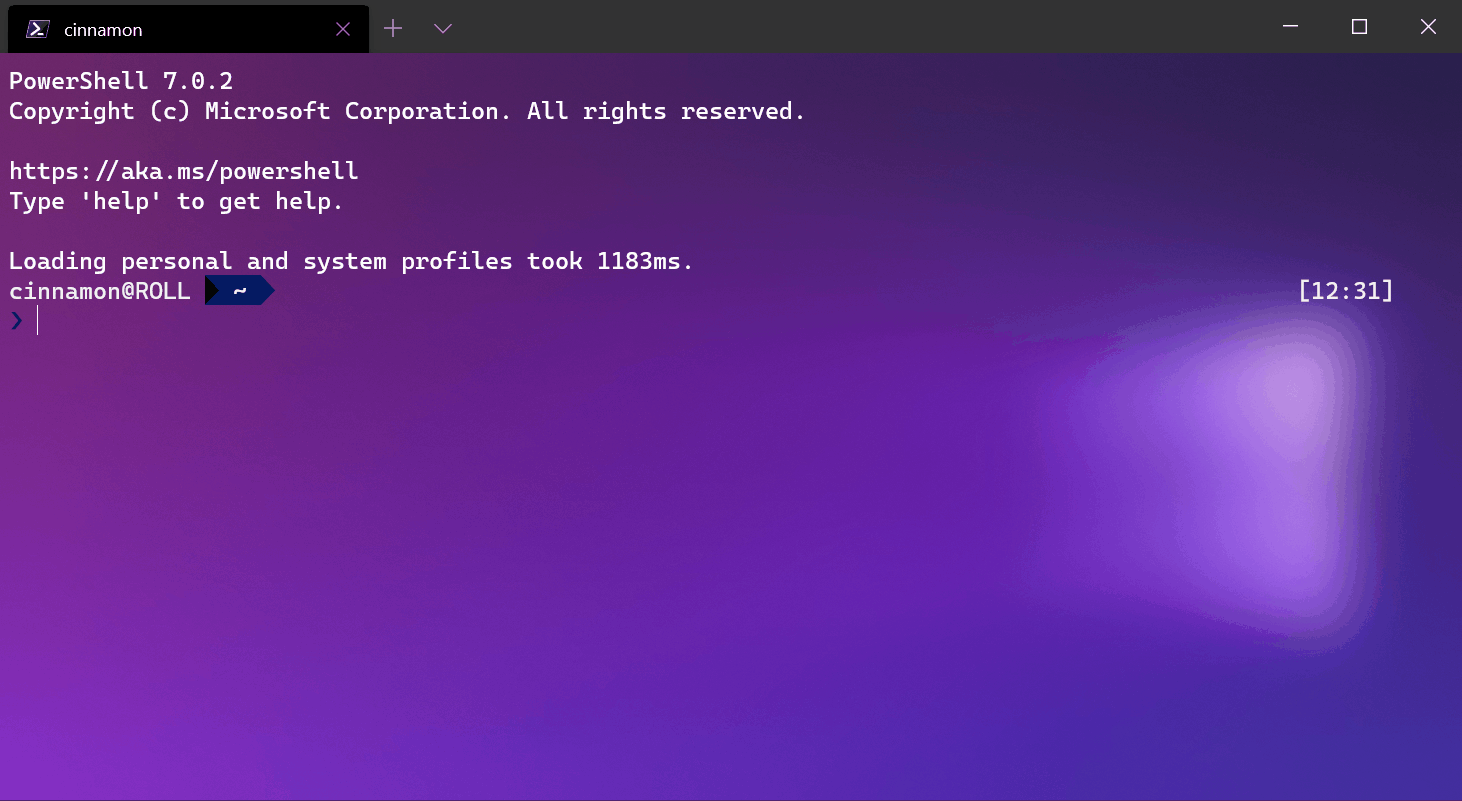
Bereichsanimationen deaktivieren
Wenn diese Einstellung auf true festgelegt ist, werden visuelle Animationen in der gesamten Anwendung deaktiviert.
Eigenschaftenname: disableAnimations
Erfordernis: Optional
Akzeptiert: true, false
Standardwert: false
Popupfenster „Alle Registerkarten schließen“ anzeigen
Wenn diese Einstellung auf true festgelegt ist, erfordert das Schließen eines Fensters mit mehreren geöffneten Registerkarten eine Bestätigung. Wenn diese Einstellung auf false festgelegt ist, erfordert das Schließen eines Fensters mit mehreren geöffneten Registerkarten keine Bestätigung.
Eigenschaftenname: confirmCloseAllTabs
Erfordernis: Optional
Akzeptiert: true, false
Standardwert: true
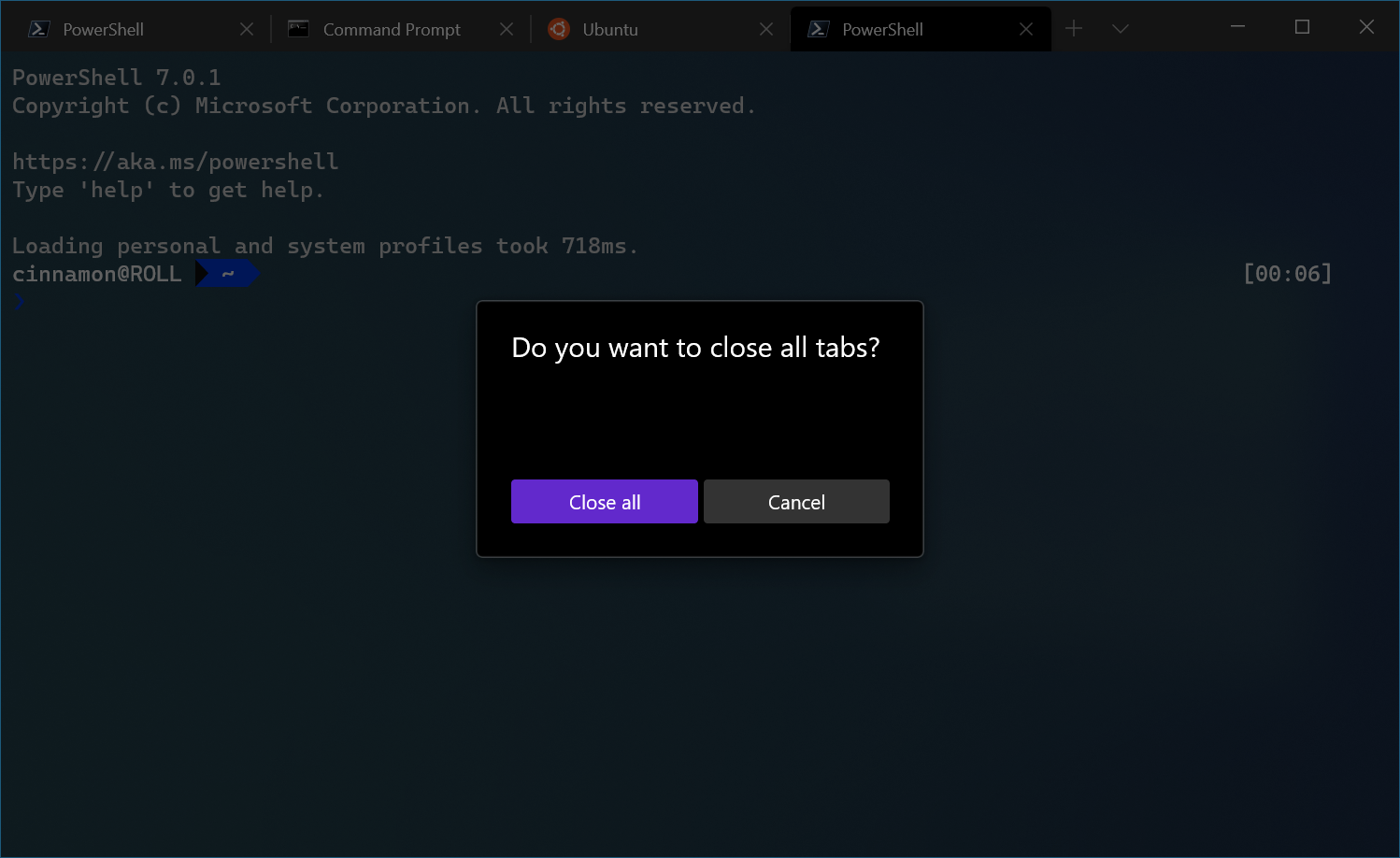
Verwenden eines Hintergrundbilds für das gesamte Fenster
Wenn der Wert auf true festgelegt ist, wird das Hintergrundbild für das aktuell fokussierte Profil erweitert, um das gesamte Fenster auch unter anderen Bereichen zu umfassen. Hierbei handelt es sich um ein experimentelles Feature, dessen Weiterbestehen nicht garantiert ist.
Eigenschaftenname: experimental.useBackgroundImageForWindow
Erfordernis: Optional
Akzeptiert: true, false
Standardwert: false
Neue Registerkarte-Dropdownmenü
Mit dieser Einstellung können Sie die Liste der Profile und die Struktur des neuen Registerkartendropdownmenüs konfigurieren. Auf diese Weise können Sie Profile neu anordnen, Profile in Untermenüs schachteln, Profile ausblenden und vieles mehr. Die newTabMenu-Einstellung akzeptiert eine Liste "Neuer Registerkartenmenüeinträge", die im Folgenden beschrieben werden.
Ein Beispiel für diese Einstellung könnte wie folgt aussehen:
{
"newTabMenu": [
{ "type":"profile", "profile": "Command Prompt" },
{ "type":"profile", "profile": "Windows PowerShell" },
{ "type":"separator" },
{
"type":"folder",
"name": "ssh",
"icon": "C:\\path\\to\\icon.png",
"entries":
[
{ "type":"profile", "profile": "Host 1" },
{ "type":"profile", "profile": "8.8.8.8" },
{ "type":"profile", "profile": "Host 2" }
]
},
{
"type": "folder",
"name": "WSL",
"entries": [ { "type": "matchProfiles", "source": "Microsoft.Terminal.Wsl" } ]
},
{ "type": "remainingProfiles" }
]
}
Eigenschaftenname: newTabMenu
Erfordernis: Optional
Akzeptiert: eine Liste mit neuen Registerkartenmenüeinträgen
Standardwert: [ { "type":"remainingProfiles" } ]
Neue Registerkartenmenüeinträge
Im Folgenden finden Sie verschiedene Arten neuer Registerkartenmenüeinträge, die in der newTabMenu-Einstellung verwendet werden können. Sie sind jeweils ein JSON-Objekt mit einer type-Eigenschaft und anderen Eigenschaften, die für diesen Eintragstyp spezifisch sind. Die Werte für die type-Eigenschaft werden unten aufgeführt.
Profil
Dieser Eintragstyp stellt ein Profil aus der Liste der Profile dar. Das Profil kann anhand des Namens oder der GUID angegeben werden.
{ "type":"profile", "profile": "Command Prompt" }
Parameter
| Name | Erfordernis | Akzeptierter Typ | Beschreibung |
|---|---|---|---|
profile |
Erforderlich | Name oder GUID des Profils als Zeichenfolge | Profil, das auf der Grundlage seiner GUID oder seines Namens geöffnet wird. |
Ordner
Dieser Eintragstyp stellt einen geschachtelten Ordner im Dropdownmenü der neuen Registerkarte dar. Ordner können in anderen Ordnern geschachtelt werden.
{
"type":"folder",
"name": "ssh",
"icon": "C:\\path\\to\\icon.png",
"entries":
[
{ "type":"profile", "profile": "Host 1" },
{ "type":"profile", "profile": "Host 2" }
]
}
Parameter
| Name | Erfordernis | Akzeptierter Typ | Beschreibung |
|---|---|---|---|
name |
Erforderlich | Ordnername als Zeichenfolge | Der Name des Ordners, der im Menüeintrag angezeigt wird. |
icon |
Optional | Pfad zu einem Symbol als Zeichenfolge | Pfad zu einem Symbol, das neben dem Ordnernamen angezeigt wird. |
entries |
Erforderlich | Liste der neuen Registerkartenmenüeinträge | Liste der neuen Registerkartenmenüeinträge, die angezeigt werden, wenn auf den Ordner geklickt wird. |
allowEmpty |
Optional | Boolescher Wert (Standardwert: true) |
Bei Festlegung auf true wird der Ordner auch dann angezeigt, wenn er keine Einträge enthält. Bei Festlegung auf false wird der Ordner nicht angezeigt, wenn er keine Einträge enthält. Dies kann bei matchProfiles-Einträgen hilfreich sein. |
inline |
Optional | Boolescher Wert (Standardwert: false) |
Wenn diese Einstellung auf true eingestellt ist und es nur einen einzelnen Eintrag im Ordner gibt, erstellt dieser Ordner kein geschachteltes Menü. Stattdessen ist ein Eintrag im Menü nur ein einzelner Eintrag im Ordner. Dies kann bei matchProfiles-Einträgen hilfreich sein. |
Trennzeichen
Dieser Eintragstyp stellt ein Trennzeichen im Dropdownmenü der neuen Registerkarte dar.
{ "type":"separator" }
Verbleibende Profile
Dieser Eintragstyp stellt alle Profile dar, die noch nicht im neuen Dropdownmenü der Registerkarte dargestellt sind. Dies ist nützlich, wenn Sie einen Satz von Profilen haben möchten, die immer oben im Dropdownmenü der neuen Registerkarte erscheinen, und dann die restlichen Profile in einem Ordner unten im Dropdownmenü der neuen Registerkarte erscheinen sollen.
Dadurch wird eine Liste der verbleibenden Profile in der Reihenfolge zurückgegeben, in der sie in der profiles-Liste angezeigt werden.
{ "type": "remainingProfiles" }
Profile abgleichen
Dieser Eintragstyp ähnelt dem verbleibenden Profileintrag. Dieser Eintrag wird auf eine Liste von Profilen erweitert, die alle eine bestimmte Eigenschaft haben. Sie können basierend auf den Profilen nach name, commandline oder source abgleichen.
Beispiel:
{ "type": "matchProfiles", "source": "Microsoft.Terminal.Wsl" }
Erstellt eine Reihe von Einträgen, die alle Profile sind, bei denen die source-Eigenschaft auf Microsoft.Terminal.Wsl festgelegt ist. Beachten Sie, dass die source-Eigenschaft aus automatisch generierten Profilen festgelegt wird. Wenn Sie ein Profil manuell erstellen und eine benutzerdefinierte Quelleigenschaft eingeben, wird es nicht von matchProfiles erkannt, und das Profil wird nicht in der Liste angezeigt.
Für diese Eigenschaften wird ein vollständiger Zeichenfolgenvergleich durchgeführt, kein regex- oder partieller Zeichenfolgenvergleich.
Parameter
| Name | Erfordernis | Akzeptierter Typ | Beschreibung |
|---|---|---|---|
name |
Optional | Profilname als Zeichenfolge | Ein Wert, der mit name des Profils verglichen werden soll. |
commandline |
Optional | Befehlszeile als Zeichenfolge | Ein Wert, der mit commandline des Profils verglichen werden soll. |
source |
Optional | Profilquelle als Zeichenfolge | Ein Wert, der mit source des Profils verglichen werden soll. |
Windows Terminal
